Cara mengubah kertas di printer tentu menjadi hal utama yang harus diketahui oleh pengguna baik untuk keperluan cetak foto, print kertas biasa, cetak undangan, stiker dan lain sebagainya. Disini kita akan bahas secara tuntas tentang tutorial cara mengubah beragam ukuran kertas di printer Epson L5190.
Jika kamu sedang bekerja dalam bidang usaha yang membutuhkan printer atau sedang membuka usaha kecil-kecilan dalam dunia percetakan, kamu wajib menguasai ilmu dasar yang akan kita bahas ini. Jika tidak, bisa-bisa hasil di komputer dan hasil cetak yag dikeluarkan printer akan sangat berbeda dan bisa saja hasilnya menjadi sangat buruk.
Tutorial Mudah Cara Mengubah Ukuran Kertas di Printer Epson L5190
Untuk cara mengubah ukuran kertas di Printer Epson L5190, kamu hanya perlu mengikuti 6 langkah mudah yang sudah saya rangkum dibawah ini. Bagusnya sih, kamu langsung mempraktekkan tutorialnya langsung ke printer agar kamu lebih mudah mengingat dan memahaminya. Tenang saja, tutorial ini dijamin akan sangat mudah karena admin juga menyertakan gambar yang akan sangat membantu di tutorial ini.
1. Buka Menu "Settings" Pada Printer Epson L5190
Nah... Dibagian setting ini ada banyak sekali hal yang bisa kita atur, cek dan perbaiki apda printer Epson L5190. Cara mngubah ukuran kertas di printer Epson L5190 juga bisa kamu lakukan dengan menekan icon setting pada printer.
Kamu bisa menemukan "Settings" ini dengan mengklik tanda panah kekanan atau ke kiri yaa....! Ada banyak sekali menu yang terdapat pada layar printer Epson L5190 nih teman-teman. Pastikan kamu memilih menu yang tepat ya...!
2. Pilih "Printer Setup"
Jika kamu sudah menekan menu setting pada langkah pertama diatas,maka langkah selanjutnya adalah memilih menu "Printer Setup". Menu ini bisa kamu temukan pada menu kedua di bagian settings, nantinya menu tersebut akan tampak seperti gambar yang sudah saya tunjukkan diatas.
3. Pilih Menu "Paper Source Setting"
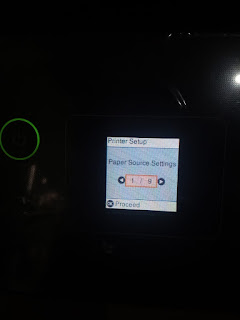
Langkah selanjutnya yang harus kamu lakukan adalah memilih menu "Paper Source Settings" pada printer. Menu ini ada pada pilihan pertama setelah kamu mengikuti langkah kedua dari tutorial ini.
4. Pilih Menu "Paper Setting"

Selanjutnya, cara mengubah ukuran kertas di printer Epson L5190 adalah dengan memilih menu "Paper Setting" pada printer. Sebenarnya, ada banyak hal yang bisa kita ubah dan atur di menu "Paper Setting" ini. Namun karena tutorial kita hari ini adalah mengubah ukuran kertas, saya hanya akan memberikan tutorial yang berkaitan dengan judul yaa...!
5. Pilih Menu "Paper Size"

Langkah selanjutnya yang harus kamu lakukan adalah memilih menu "Paper Size". Menu inilah yang kita gunakan untuk memilih dan mengubah beragam ukuran kertas yang hendak kita cetak atau print di Printer Epson L5190.
6. Pilih Ukuran Kertas Sesuai Kebutuhan
Nah... Langkah terakhir cara mengubah ukuran kertas di Printer Epson L5190 ini adalah tinggal memilih ukuran kertas seusai selera atau kebutuhan kita. Kamu bisa menekan panah ke atas dan kebawah untuk mencari ukuran kertas sesuai yang kita butuhkan atau inginkan.
Langkah terakhir yang harus kamu lakukan setelah menemukan ukuran yang cocok adalah menekan tombol "OK" yaaa...!
Nah.... Bagaimana? Tutorial cara mengubah ukuran kertas di PrinterEpson L5190 sangat mudah bukan? Sekarang kamu tidak perlu bingung lagi jika ingin mengubah ukuran kertas yang hendak kamu cetak di printer epson L5190. Selamat mencoba yaaa....!


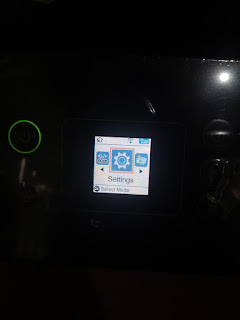



saya pengen nambah paper size yang ukuran 8,5 x 13 inch, sudah dicoba langkah-langkahnya tapi kok belum bisa muncul juga ya.....???
BalasHapusBagaimana cara setting agar setelah dimatikan, setelan ukuran kertas seperti sebelum printer dimatikan?
BalasHapusPosting Komentar
Silahkan Berkomentar Di Bawah Ini